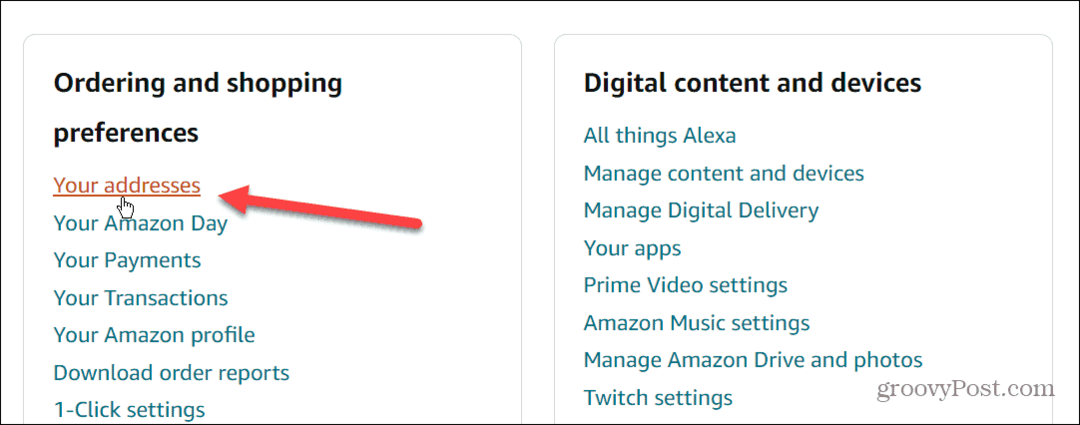Hur man lägger till väder till Windows 11 låsskärm
Microsoft Windows 11 Hjälte / / May 09, 2023

Senast uppdaterad den

Om du gillar att hålla koll på vad vädret gör kan du lägga till väder till Windows 11 låsskärm utan att dra ut din telefon.
De Låsskärm är det första du ser när du startar din PC. Den innehåller en tapet och annan användbar information. Och du kanske vill lägga till väder till Windows 11-låsskärmen.
När du ser låsskärmen kan du klicka på den, tryck Stiga på, eller svep uppåt på en pekskärm för att ta fram inloggningsskärmen för att logga in. Och du kan anpassa låsskärmsdata som visas när du låser din dator.
Och om du gillar ett enkelt sätt att hålla reda på väderförhållandena är det enkelt att lägga till väder på skärmen du ofta ser under dagen.
Lägg till Weather till Windows 11 låsskärm
Du kommer att se låsskärmen när du startar din dator eller trycker på Windows-tangent + L till lås din dator medan du är borta; det är bra att anpassa låsskärmen så att den innehåller de data du behöver. Och vem gillar inte att kolla vädret?
Notera: Innan du börjar, kontrollera Microsofts
Så här lägger du till väder till Windows 11-låsskärmen:
- Högerklicka på ett tomt område på skrivbordet och välj Personifiera från snabbmenyn.
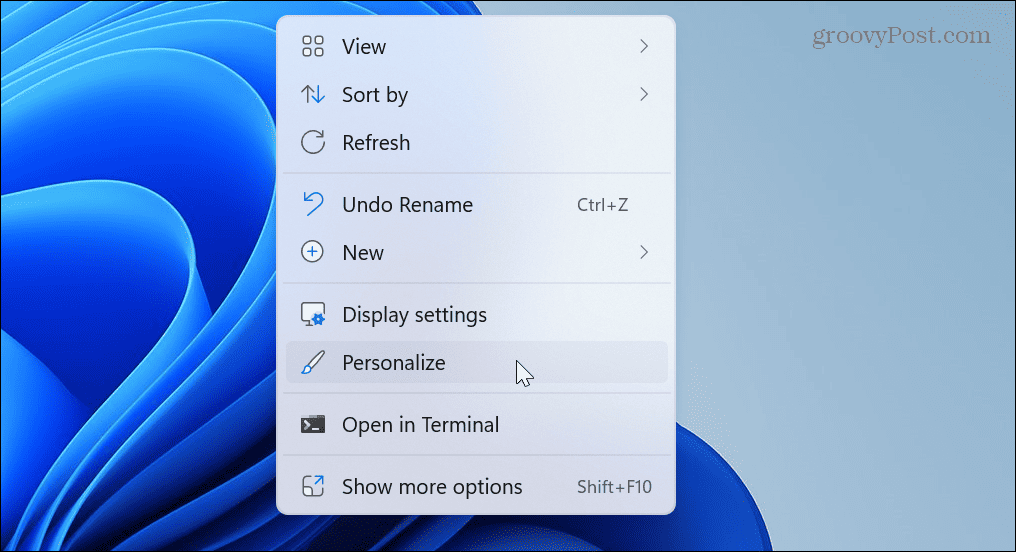
- Svep ner alternativen till höger och välj Låsskärm alternativ.
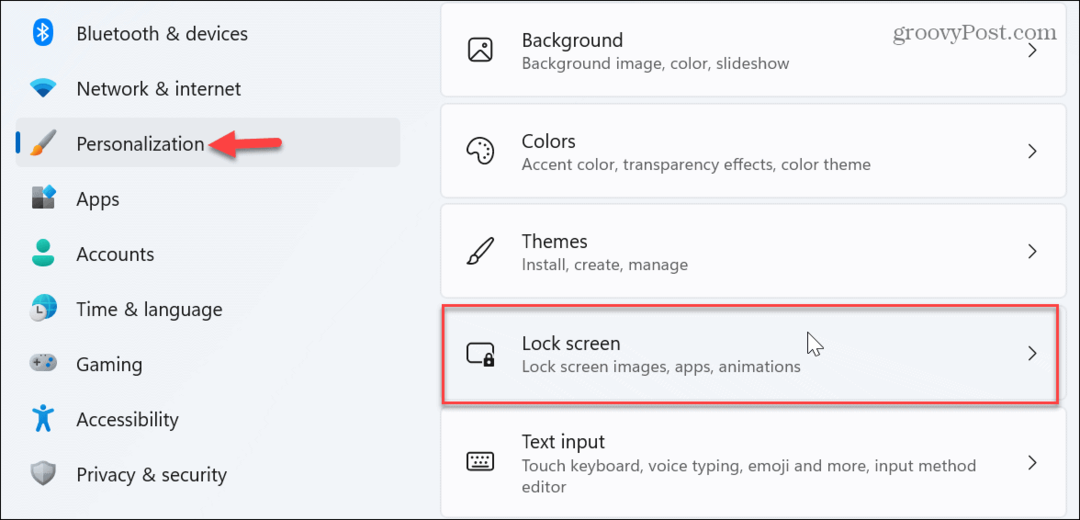
- Hitta Låsskärmens status och klicka på rullgardinsmenyn.
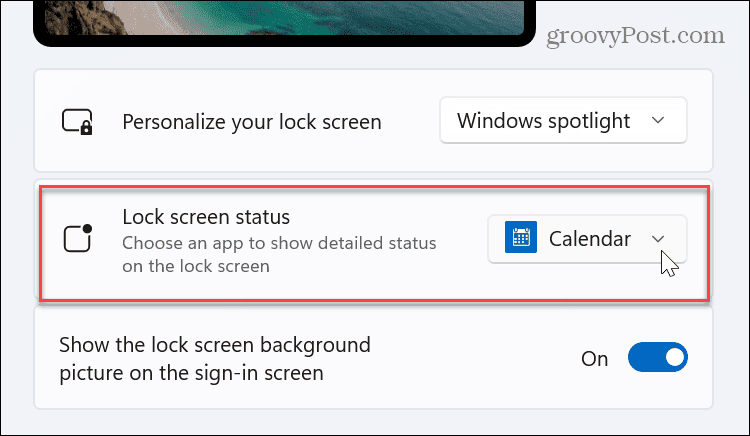
- När menyn visas, välj Väder.
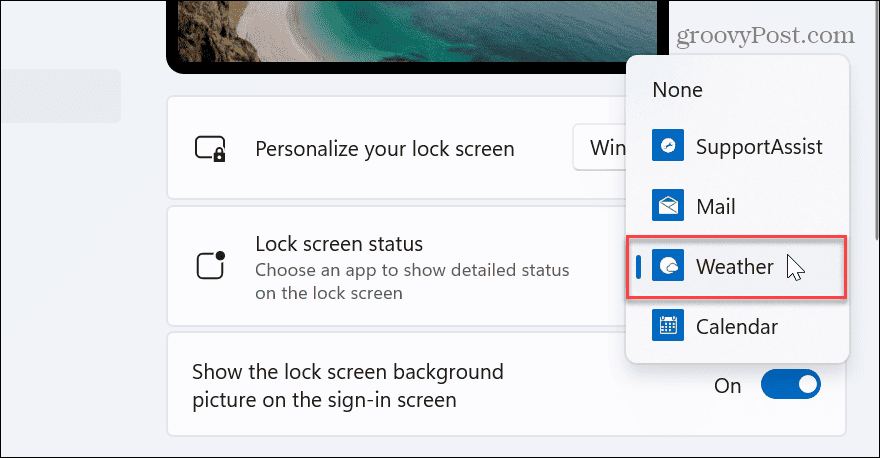
- Stäng ur Inställningar och tryck Windows-tangent + L för att få fram låsskärmen.
- Du kommer att se väderinformationen längst ned i mitten av skärmen.
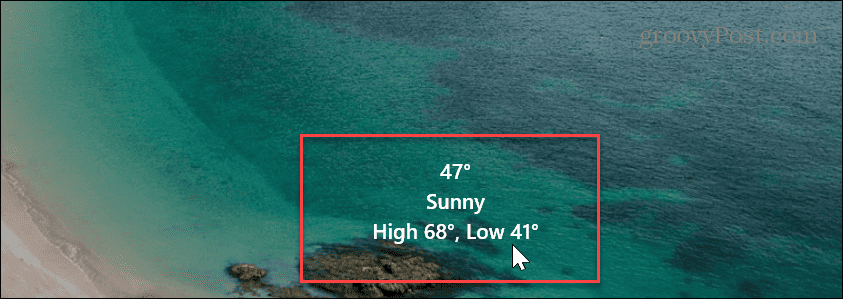
Lägg till Weather till Windows 10 låsskärm
Om du inte använder Windows 11 än. Inga problem. Du kan också lägga till väder på Windows 10-låsskärmen. Processen är som Windows 11, men det finns några skillnader att påpeka.
Så här lägger du till väder till Windows 10 låsskärm:
-
Högerklicka ett tomt område av skrivbordet och välj Personifiera från snabbmenyn.
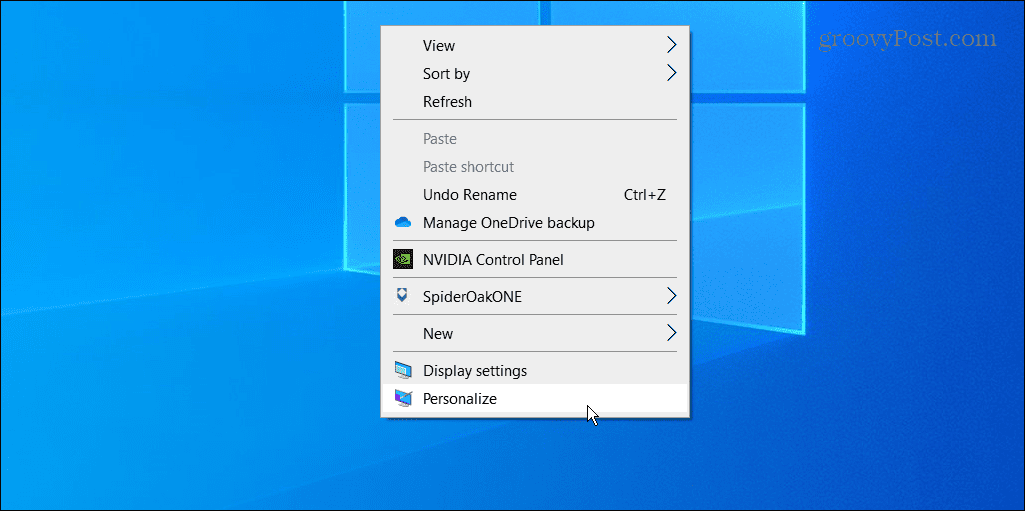
- Välj Låsskärm alternativ från den vänstra kolumnen.
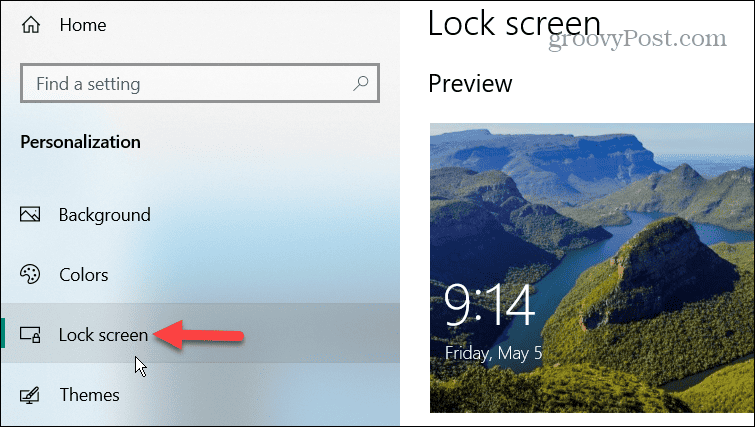
- Ställ in Bakgrund möjlighet att Fönster spotlight.
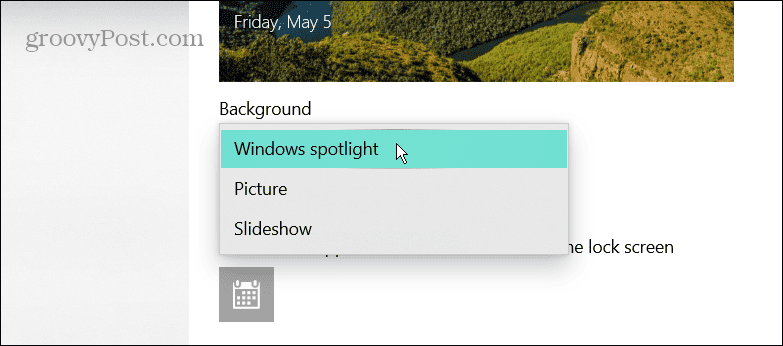
- Klicka sedan på appikonen under Välj en app för att visa detaljerad status på låsskärmen sektion.
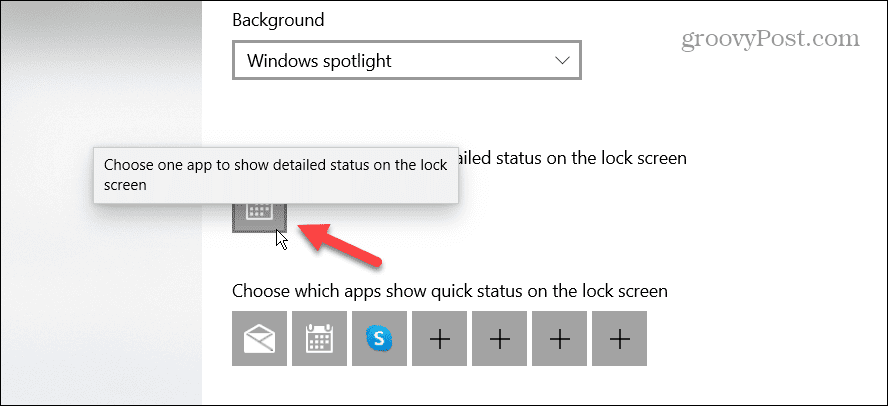
- Välj den Väder alternativ från listan över tillgängliga appar.
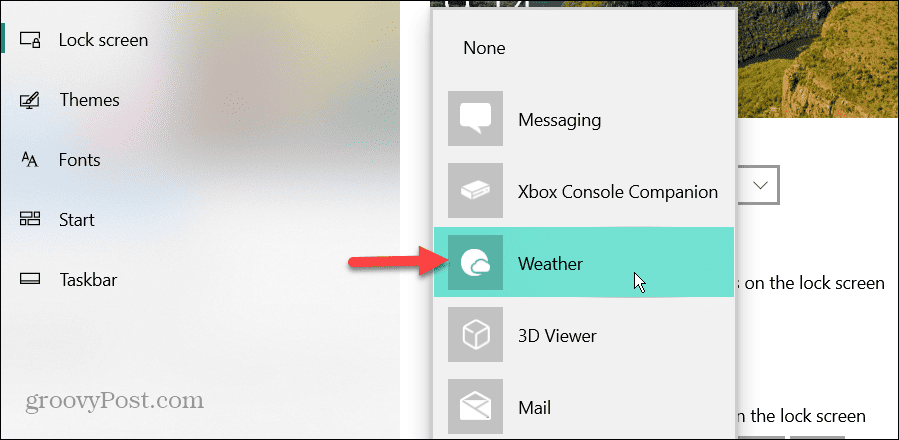
- Stänga inställningar och tryck Windows-tangent + L för att dra upp låsskärmen.
- Väderdata visas under tid- och datumsektionen på skärmen.
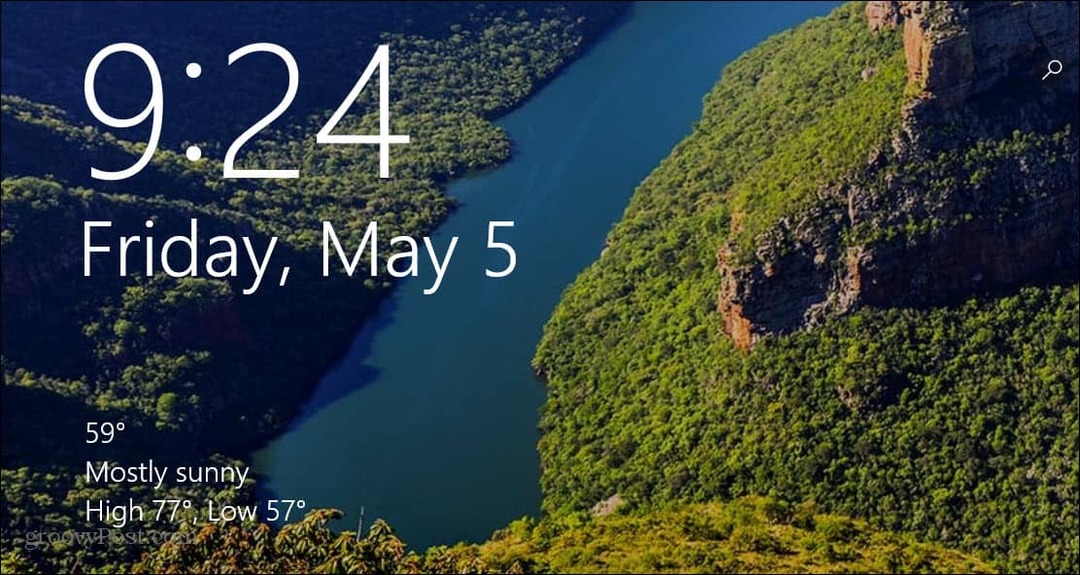
Anpassa din Windows-upplevelse
Även om du har fastnat inne hela dagen kanske du vill ha koll på vad vädret gör av olika anledningar. Och även om du inte ständigt stirrar på låsskärmen, kanske du ser det tillräckligt för att det är användbart att få en blick på vädret.
Det finns fler sätt att anpassa låsskärmen och andra upplevelser på Windows 11. Du kan till exempel ändra bakgrunden för Windows 11 låsskärm. Och om du vill påskynda inloggningsprocessen kan du inaktivera låsskärmen i Windows 11.
När du kommer förbi lås- och inloggningsskärmarna kanske du vill anpassa Start-menyn eller piffa upp ditt system genom anpassa Windows 11-systemikoner. Och att vänja sig vid den centrerade Start-knappen är jobbigt för förstagångsanvändare. Däremot kan du flytta Start-knappen åt vänster för att tillgodose ditt muskelminne.
Så här hittar du din Windows 11-produktnyckel
Om du behöver överföra din Windows 11-produktnyckel eller bara behöver den för att göra en ren installation av operativsystemet,...